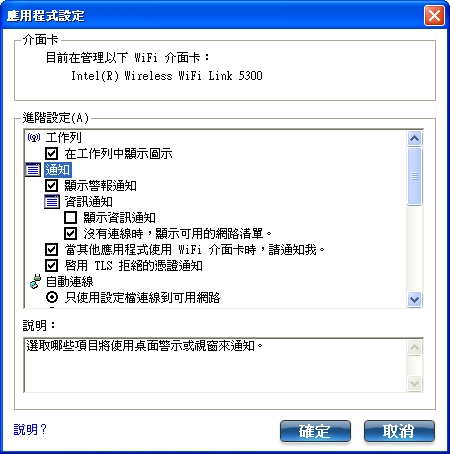
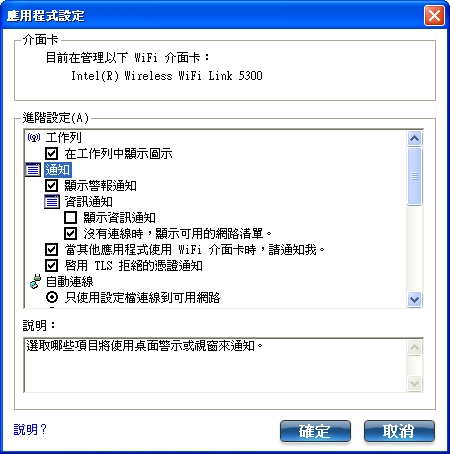
「應用程式設定」控制 Intel® PROSet/無線 WiFi 連線公用程式的行為。
在主視窗的「工具功能表」按一下「應用程式設定」。
| 名稱 | 說明 |
|---|---|
介面卡 |
視窗的頂端列出 WiFi 介面卡。它可以是以下任何一種:
|
進階設定: 下列設定控制 WiFi 連線公用程式的行為和顯示資訊。 |
|
在工作列中顯示圖示: 選取以顯示「工作列」狀態圖示。這個圖示常駐在 Windows 的「工作列」中 (通知區域)。此圖示提供您無線連線的狀態。清除以不顯示「工作列」狀態圖示。 「工作列狀態圖示」會提供幾個功能: |
|
顯示警報通知: 選取以在工作列圖示旁顯示桌面警示。需要您的動作時,會顯示訊息。僅高重要性的事件會觸發桌面警示。如果選取桌面警示的話,就會採取適當的動作。清除以不顯示桌面警示。請參閱工具提示與桌面警示以獲取更多資訊。 選取以下其中一個選項: 資訊通知: 這些桌面警示屬於較低重要性。這些提醒不需要您的互動,但是如果採取行動的話,可以大幅改善無線經驗。
當其他應用程式使用 WiFi 介面卡時,請通知我: 選取時,如果有其他應用程式嘗試管理您的 WiFi 介面卡,則會顯示訊息。如果您使用的軟體是由某個作用點 (咖啡廳或機場大廳) 所提供,這個功能會很有幫助。若要利用 WiFi 連線公用程式的功能,當您離開熱點時,請停用這個軟體。 |
|
只使用設定檔連線到可用網路: (預設) 從設定檔清單使用相符的設定檔將 WiFi 介面卡連接到某個可用的網路。如果找不到相符的設定檔,您就會收到通知 (請參閱通知 )。無線裝置會一直保持離線狀態直到找到相符的設定檔,或您設定新的相符設定檔為止。 在找不到相符的設定檔時連線到可用網路: 如果您沒有設定設定檔,並且您所在的位置為開放、非保全的無線網路,選取以自動連線到網路。 注意: 開放性網路沒有保全性。您需要為該無線連線提供您自己的保全性。保護某個開放性無線連線的方法是使用虛擬私人網路 (VPN) 軟體。 僅根據設定檔連線到任何網路 (Cisco 模式): 以偏好的順序選取來嘗試每個設定檔。這表明您在存取點的鄰近範圍內,而這個存取點有一個以上的 SSID,但是僅通告一個。 不會自動連接, 使用者將會手動連接: 選取以關閉自動連線。 |
|
啟用自動排除清單功能: 選取以啟用自動排除清單功能。這個功能提供方法,讓您能從自動連線排除存取點。請參閱管理排除以取得更多資訊。 啟用手動排除清單功能: 選取以啟用手動排除清單功能。這個功能提供方法,讓您能從自動連線排除網路。請參閱管理排除以取得更多資訊。 |
|
顯示欄排序標題: 選取以便在「WiFi 網路清單」中顯示欄名稱。按一下欄標題以漸增或漸減順序來進行排序。 |
|
在使用預設網路名稱 (SSID) 連線到網路時進行通知。常見的預先定義和預設網路名稱範例為: 無線、WLAN、linksys、預設。 連線至具有預設網路名稱(SSID)的存取點可能是個安全問題。此存取點經常會使用所有的預設安全和管理設定(例如,開放驗證﹔預設的 IP 位址、使用者名稱或密碼)。如果此為個人網路,可更改網路名稱和安全設定以提高網路的安全性。 在連線至具有預設 SSID 名稱的網路時通知 |
|
WiFi 設定 |
關聯時停用 WiFi 掃描: 在介面卡連線至存取點 (網路) 後,這個設定會停用對其他 WiFi 存取點的掃描。已經連線時停用掃描,可以改善連線的效能。 |
確定 |
儲存設定並返回上一頁。 |
取消 |
關閉並取消變更。 |
說明? |
提供本頁的說明資訊。 |